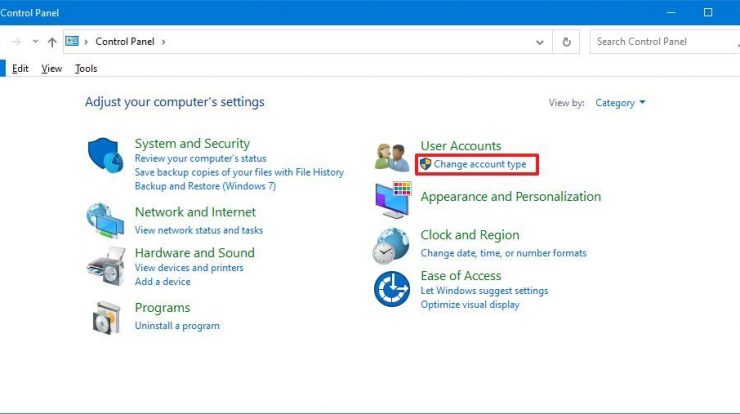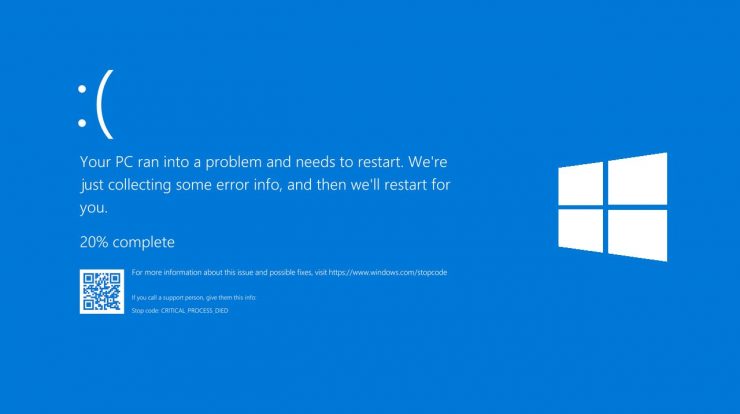Baca juga : Cara Instal Windows yang baik dan benar
Mengapa itu terjadi ? Seperti yang kita ketahui bahwa tampilan windows 8 atau 8.1 berbeda dengan versi sebelumnya, windows 7. Karen user interface yang berbeda ini orang yang belum begitu paham penggunaannya akan kesulitan untuk melakukan shutdown dan restart.Karena pengguna windows 8 dan 8.1 tidak terbiasa dengan tampilan yang baru akhirnya pihak microsoft kembali menghadirkan tombol di windows 10 yang sebelumnya hadir di windows 7. Dengan begitu pengguna akan merasa puas menggunakan produk windows 10 ini.
Jika anda ingin lebih cepat melakukan shutdown dan restart windows tidak ada salahnya mencoba cara di bawah ini. Hanya dengan satu klik windows anda akan langsung shutdown atau restart.
Cara Membuat Shortcut Shutdown dan Restart Windows
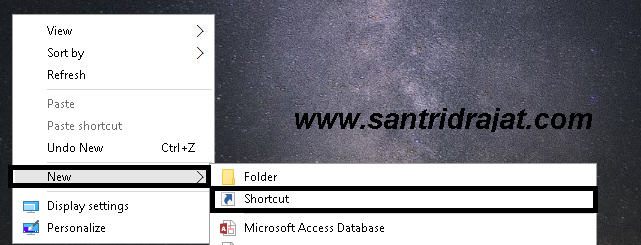
2. Akan muncul jendela baru dan pada kolom yang di tampilkan kemudian masukan kode tertentu yang sesuai dengan yang anda inginkan
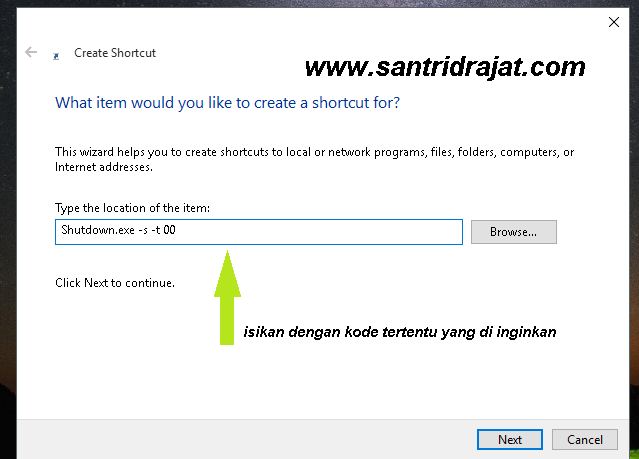
- Untuk shutdown masukkan kode : Shutdown.exe -s -t 00
- Untuk restart masukkan kode : Shutdown.exe -r -t 00
- Untuk hibernate masukkan kode : rundll32.exe PowrProf.dll,SetSuspendState
- Untuk melakukan sleep : rundll32.exe PowrProf.dll,SetSuspendState 0,1,0
- Dan jika menginginkan lock layar atau mengunci layar masukan kode : Runddll32.exe powrprof.dll,SetSuspendState 0,1,0

Jika sudah selesai memasukkan kode yang di inginkan klik Next dan masukan kata-kata yang ingin di tampilkan dan finish
Maka akan muncul shurtcut baru di dekstop anda. Agar lebih menarik, ganti icon shurtcut tersebut dengan icon shurtcut dengan cara klik kanan pada icon tersebut pilih Properties – change icon(jika ada peringatan klik OK) – pilih icon dan klik apply dan OK
Dengan menggunakan cara seperti di atas maka anda tidak perlu lagi kesulitas untuk melakukan shutdown, restart, hibernate, atau sleep windows anda. Cukup gunakan cara seperti di atas saja, jika terburu-buru langsung satu kali klik maka windows akan shutdown.
Demikian Cara Membuat Shortcut Shutdown dan Restart Windows. Semoga bermanfaat dan silakan dibagikan kepada yang lainnnya artikel Cara Membuat Shortcut Shutdown dan Restart Windows ini agar lebih bermanfaat lagi. Terima kasih